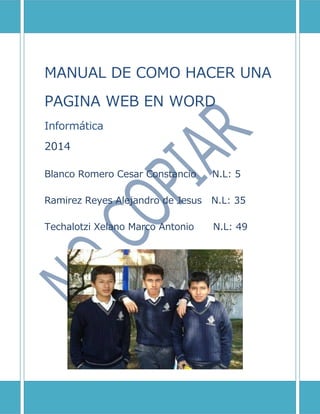
Como hacer una pagina web en word
- 1. MANUAL DE COMO HACER UNA PAGINA WEB EN WORD Informática 2014 Blanco Romero Cesar Constancio N.L: 5 Ramirez Reyes Alejandro de Jesus N.L: 35 Techalotzi Xelano Marco Antonio N.L: 49 Página 1
- 2. Contenido INTRODUCCION ................................................................................................................................... 2 1.- Abrir Word. .................................................................................................................................... 3 2.- ¿Cómo cambiar de color la pagina? ............................................................................................... 4 3.- ¿Cómo agregar una marca de agua? ............................................................................................. 4 4.- ¿Cómo agregar una imagen? ......................................................................................................... 5 5.- ¿Cómo agregar un smartArt? ......................................................................................................... 6 6.- ¿Cómo agregar una tabla? ............................................................................................................. 7 7.- ¿Cómo guardar como archivo PDF? ............................................................................................... 8 8.- ¿Cómo agregar un índice automático? .......................................................................................... 9 9.- ¿Cómo regresarse al título de su página web? ............................................................................ 10 10.-Empezar tu pagina web .............................................................................................................. 12 11.- ¿Cómo agregar los comandos que son necesarios? .................................................................. 13 12.- ¿Cómo usar esos comandos? ..................................................................................................... 15 13.- ¿Cómo agregar formas que sirven de hipervínculo? ................................................................. 16 14.- ¿Cómo crear un hipervínculo? ................................................................................................... 17 15.- ¿Cómo guardar un documento de word a .html?...................................................................... 18 Página 1
- 3. INTRODUCCION Este manual tiene como finalidad dar a conocer de manera detallada los pasos para poder hacer una página web, encontraras como hacer enlaces, introducir fotos o imágenes y también podrás verificar tu página en internet e introducir la información que desees siguiendo los pasos. Página 2
- 4. Manual de cómo crear una página web 1.- Abrir Word. Deberás ir al manu inicio y buscar el programa “Word”. Página 3
- 5. 2.- ¿Cómo cambiar de color la pagina? Para colocar color a la página deberás hacer lo siguiente: Para colocar a la hoja deberás dar clic en el botón “diseño de página” y dar el comando “color de página” y elegir el color deseado. 3.- ¿Cómo agregar una marca de agua? Para agregar una marca de agua dar de nuevo en el menú “diseño de página”. Ahora seleccionado dar en el comando “marca de agua personalizada y de ahí presionar el botón “marca de agua personalizada Página 4
- 6. Una vez abierto la ventana, seleccionas “marca de agua de texto”. Después de esto agregas tus datos y lo que deseas seleccionar darás en el botón aplicar seguido del botón aplicar 4.- ¿Cómo agregar una imagen? Para agregar una imagen en el texto solo darás en el menú “insertar seguido del comado “imagen”. Como se muestra está la imagen en el texto ahora puedes colocarla en la posición que deseas y con efecto Página 5
- 7. 5.- ¿Cómo agregar un smartArt? Para crear un SmartArt o “un apoyo” para tu página deberás dar clic en el botón “insertar” seguido del comando SmartArt Como se muestra en la imagen se dará clic en el comando SmartArt y se elige el diseño que se desea con imagen y se puede agregar el texto Página 6
- 8. 6.- ¿Cómo agregar una tabla? Para agregar una tabla se deberá dar clic en el menú “insertar” y después tabla. Como se muestra se da clic en insertar para después presionar el comando “tabla” y se puede elegir lo que se desea escribir así como las tabla que quieras Página 7
- 9. 7.- ¿Cómo guardar como archivo PDF? Ir a “guardar como” y buscar la opción PDF. Se dará clic en guardar ya teniéndolo listo para seleccionar la opción “PDF” y posteriormente en guardar NOTA: esta es una forma de poder guardar tu información sin que alguien te desee “plagiar” Página 8
- 10. 8.- ¿Cómo agregar un índice automático? Para crear un índice automático en donde podamos tener nuestro contenido primero debemos tener una hoja en blanco y marcar los títulos. Una vez seleccionados los títulos nos iremos al menú referencias y seleccionamos el comando “tabla de contenido” y se dará clic en la opción que desee. Si se desea personalizar el índice automático se dará la opción “insertar la tabla de contenido” y aparece la siguiente comando, personalizas lo que se desees y al final dar clic en aceptar Página 9
- 11. 9.- ¿Cómo regresarse al título de su página web? Para crear enlaces en este caso del título a la parte final para que el lector no se estrese en buscar lo que se desea, primero se selecciona la palabra que se desee. Después se va al menú “insertar” y de ahí a marcador. Después se escoge el nombre y “agregar” Página 10
- 12. Después se selecciona una palabra a la cual se desee enlazar y da clic en el menú “insertar y de ahí al comando “hipervínculo” y aparece la siguiente ventana Una vez estando en la ventana damos clic en el botón “lugar de este documento” y buscamos el enlace que deseamos y se dará aceptar. Página 11
- 13. 10.-Empezar tu pagina web Dar clic en el menú vista. Después en diseño web y se verá como lo pantalla cambia de diseño. Página 12
- 14. 11.- ¿Cómo agregar los comandos que son necesarios? Clic en la flecha negra hacia abajo en la parte superior izquierda y después en “más comandos”. Clic en la flecha y después en la opción “todos los comandos”. Página 13
- 15. Del cuadro de la izquierda que está en orden alfabético, buscar los comandos: marco nuevo a la derecha, marco nuevo a la izquierda, marco nuevo abajo, marco nuevo arriba y eliminar marco y seleccionarlos uno por uno y después “agregar” para que queden de la siguiente forma y aceptar. Página 14
- 16. 12.- ¿Cómo usar esos comandos? Seleccionar los marcos. Seleccionar los marcos y colocarlos de la manera que usted desee, como se muestra en el ejemplo. Página 15
- 17. 13.- ¿Cómo agregar formas que sirven de hipervínculo? Ir al menú insertar, luego dar clic en formas y colocar la figura rectángulo redondo, duplicar las figuras las veces que sean necesarias. Nota: Puedes agregar la figura que tú quieras y aquí puedes colocar los links que al darle un clic te lleve a un documento PDF o imagen u otra cosa. Aquí un ejemplo de cómo están colocadas las formas. Página 16
- 18. 14.- ¿Cómo crear un hipervínculo? Primero deberás seleccionar la palabra que deseas convertirla en hipervínculo, después ir al menú “insertar”, dar clic en hipervínculo, se abrirá una venta y de ahí buscaras tu archivo. Seleccionas cualquier palabra. Aquí el ejemplo de la ventana que te saldrá al darle clic en “hipervínculo” donde seleccionaras el documento que deseas agregar. Página 17
- 19. 15.- ¿Cómo guardar un documento de word a .html? Debemos ir al boton de office, despues clic en guardar como y en tipo seleccionar la opcion pagina web y guardar. Al final te quedara un archivo y una carpeta en donde estan todos los elemntos que utilizaste para tu pagina que podras abrir con cualquier navegador. REGRESAR AL INICIO Página 18